Như các bạn đã biết thì hầu hết các trình duyệt web phổ biến hiện nay đều hỗ trợ 2 chế độ khi bạn lướt web, đó là chế độ duyệt web thông thường và chế độ duyệt web ẩn danh.
Vậy 2 chế độ duyệt web này có gì khác nhau? Nếu như bạn chưa hiểu bản chất của 2 kiểu lướt web này thì mình sẽ giải thích sơ qua cho các bạn hiểu thêm.
+ Chế độ duyệt web thông thường: Đây là chế độ mặc định mà chúng ta vẫn thường hay sử dụng chế độ này để lướt web, xem phim, giải trí…
Ở chế độ này thì trình duyệt web sẽ lưu lại các thông tin của các trang web mà bạn đã truy cập (hay còn gọi là Cookie trình duyệt).
Lợi ích của chế độ này là ở những lần truy cập tiếp theo vào những trang web cũ, các trang web mà bạn đã truy cập trước đó sẽ nhanh hơn rất nhiều, các thông tin như mật khẩu, các Form tự động điền vẫn được giữ nguyên để giúp bạn tiết kiệm thời gian hơn.
+ Chế độ duyệt web ẩn danh: Chế độ web ẩn danh là gì thì mình đã giải thích rất kỹ trong bài viết cài đặt chế độ ẩn danh là chế độ mặc định khi lướt web rồi. Nếu như bạn chưa biết thì có thể click vào liên kết đó để xem lại nhé.
Mục Lục Nội Dung
I. Chế độ duyệt web ẩn danh có thực sự an toàn?
Một câu hỏi đặt ra là khi duyệt web ẩn danh bạn có thật sự an toàn và bảo mật thông tin không ? Câu trả lời luôn là KHÔNG !
Tại sao mình lại nói vậy ? Nếu như bạn không tin thì có thể xóa hết lịch sử trình duyệt web của bạn đi, và mở trình duyệt web ẩn danh của bạn ra là sẽ thấy.
Đối với những trang web đặt quảng cáo Google Adsense như blog của mình thì quảng cáo vẫn hiển thị đúng với những gì đang tìm kiếm.
Chứng tỏ nó vẫn thu thập thông tin và lưu lại Cookie các trang web mà bạn tìm kiếm khi ở chế độ trình duyệt web ẩn danh.
Thực ra thì mình cũng đã giải thích rất kỹ trong bài viết trước đó rồi (link phía trên) nên ở bài viết này mình chỉ giải thích qua như vậy thôi.
Nói tóm lại là trình duyệt web ẩn danh giúp bạn che giấu lịch sử duyệt web đối với người sử dụng phổ thông thôi, còn nếu như là người có kinh nghiệm, hoặc là sau khi đọc xong bài viết này thì nó không còn thần thánh như bạn nghĩ nữa.
Chúng ta vẫn có thể xem lịch sử duyệt web trên trình duyệt web ẩn danh một cách dễ dàng !
#1. Cách xem lịch sử duyệt web ẩn danh trên Google Chrome và Cốc Cốc
Nhưng trước tiên bạn hãy thực hiện xóa lịch sử trình duyệt đi trước để việc thử nghiệm được chính xác nhất.
Thực hiện: Bạn mở trình duyệt web Google Chrome ra => nhấn tổ hợp phím Ctrl + H => chọn Clear browsing data như hình bên dưới.
Chuyển sang tab Advanced => chọn All time => tích hết vào các lựa chọn mà bạn muốn xóa, nếu như bạn muốn giữ lại các mật khẩu đã lưu thì không tích vào nhé) => sau đó nhấn vào CLEAR DATA
Bây giờ bạn hãy mở trình duyệt ẩn danh ra (sử dụng tổ hợp phím Ctrl + Shift + N) => sau đó nhập địa chỉ sau vào thanh địa chỉ của trình duyệt => sau đó nhấn Enter:
chrome://net-internals/#dns
=> Trong bảng phía dưới là toàn bộ các trang web mà bạn đã truy cập (bao gồm các mạng quảng cáo có trên trang web đó). Thời gian, địa chỉ IP được liệt kê rất đầy đủ và rõ ràng.
Để xóa lịch sử duyệt web trên trình duyệt web ẩn danh thì bạn nhấn vào Clear host cache là xong.
#2. Xem lịch sử trên trình duyệt web ẩn danh (áp dụng cho tất cả các trình duyệt)
Cách làm này chúng ta sẽ sử dụng lệnh trong cửa sổ cmd để xem. Với các trình duyệt web như FireFox, Microsoft Edge….
Thực hiện:
Bạn mở cửa sổ cmd với quyền quản trị, nếu như bạn chưa biết thì hãy đọc lại bài viết cách mở cmd với quyền admin mà mình đã hướng dẫn trước đó nhé.
Sau đó bạn sử dụng lênh sau => nhấn Enter để sử dụng lệnh:
ipconfig /displaydns
Tips: Bạn có thể copy lệnh trên và nhấn chuột phải vào cửa sổ cmd để Paste lệnh. Nếu thông báo lỗi thì bạn hãy gõ thủ công nhé.
Và sau khi nhấn Enter thì tất cả các trang web (bao gồm các mạng quảng cáo có trên trang web) sẽ được liệt kê như hình bên dưới.
II. Làm thế nào để xóa lịch sử duyệt web ẩn danh?
Để xóa lịch sử duyệt web ẩn danh thì cũng rất đơn giản thôi. Bạn hãy sử dụng lệnh sau đây:
ipconfig /flushdns
=> Sau đó nhấn Enter để thực hiện lệnh.
III. Lời kết
Okay, như vậy là mình vừa hướng dẫn rất chi tiết cho các bạn cách xem lịch sử trên trình duyệt web ẩn danh rồi nhé.
Và như các bạn thấy đó, duyệt web ẩn danh thực sự là không an toàn như bạn nghĩ đâu, nó chỉ che mắt được với những người dùng thông thường mà thôi.
Còn những người có kinh nghiệm thì việc xem lại lịch sử những trang web bạn đã truy cập là rất đơn giản. Hi vọng bài viết sẽ hữu ích với bạn, chúc các bạn thành công !
Kiên Nguyễn – Blogchiasekienthuc.com
 Blog Chia Sẻ Kiến Thức Máy tính – Công nghệ & Cuộc sống
Blog Chia Sẻ Kiến Thức Máy tính – Công nghệ & Cuộc sống
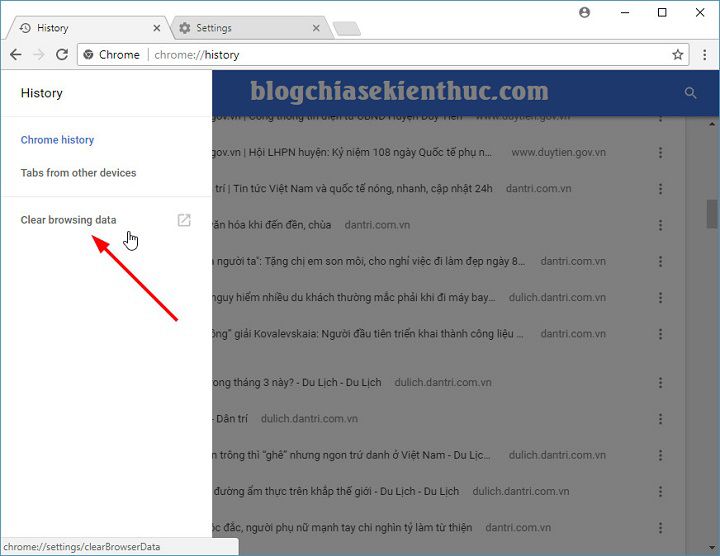
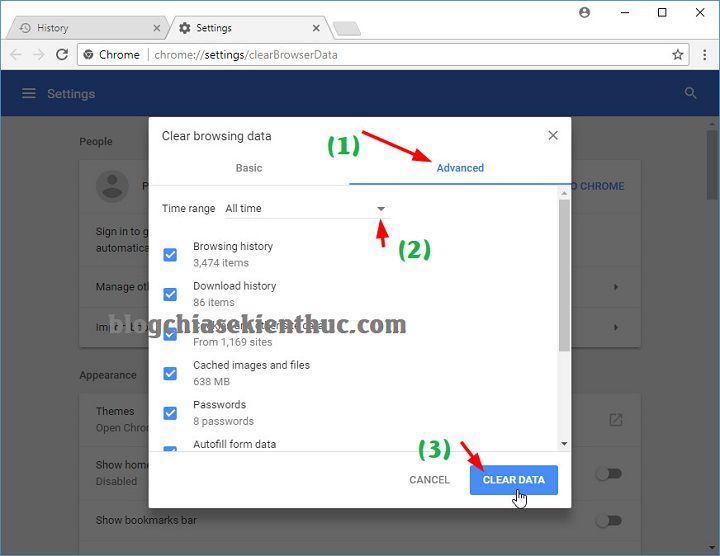
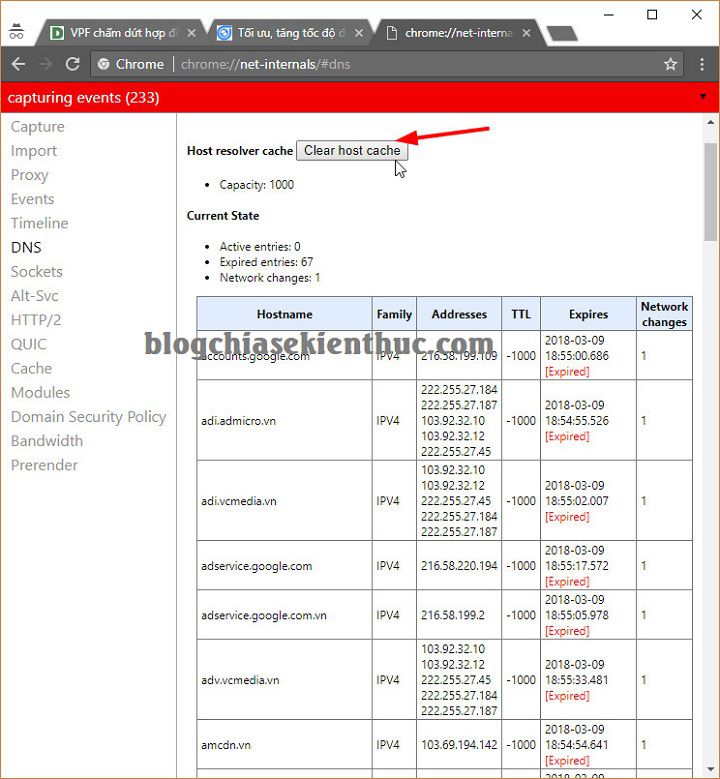
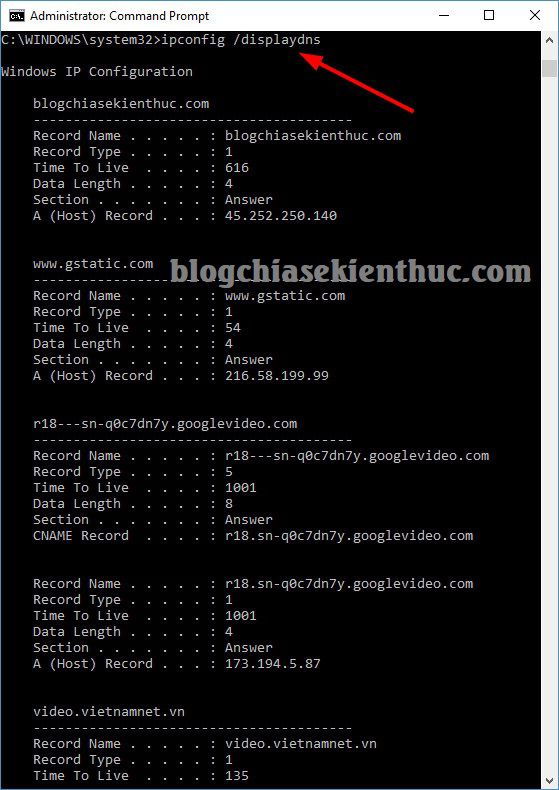








anh ơi em có 1 code thế này làm cách nào em gởi cho người khác để nó hoạt động được ạ, anh hướng dẫn chi tiết giúp em ạ.
Đoạn code nào vậy bạn ?
Anh ơi em dùng điện thoại thì làm thế nào
Em hay xài chế độ ẩn danh hơn, vì nó hầu như không load những Cache => làm trình duyệt có vẻ load nhanh hơn.
Có cache thì mới load nhanh được chứ bạn, mục đích của cache là lưu lại các file tĩnh để lần sau không phải load lại, nên tốc độ nó mới nhanh được.
anh cho em hỏi thế nếu những trình duyệt web em đã truy cập từ trước thì nó có lưu trong đó không ạ mà nếu có thì có thể xóa hết được không ạ?
Có lưu nhé bạn, bạn xóa như bài hướng dẫn là sẽ hết nhé bạn.
Cái này chỉ xem được của ngày hiện tại mà mình check chứ của những ngày trước thì đâu có thấy đâu anh.
Oh, đúng rồi. Mình nhầm, nó cũng chỉ lưu lại lịch sử gần nhất chứ không lưu nhiều sao á.
Chào bạn, tại sao mình truy cập vào địa chỉ :chrome://net-internals/#dns trên Chrome để xem lại lịch sử tab ẩn mà sao không thấy gì hết vậy, dù mình có thử vừa vào link vừa chạy vài tab ẩn khác nữa
Mình dùng điện thoại nhé
Bạn có thể cho mình hỏi là mình đã truy cập vào địa chỉ :chrome://net-internals/#dns và mình không thấy lịch sử dùng tab ẩn hiện ra, nó chỉ ghi chữ :”Clear host cache …” gì gì ấy thôi, dù mình đã thử vừa dùng các tab ẩn vừa bấm vào link mà vẫn không thấy gì cả , khi xoá đi các tab rồi và bấm vào link lại thì cũng vẫn không thấy gì cả
Mình dùng điện thoại nhé
P/s:mình đã post 1 comment lên đây rồi, nhưng mà qua tab ẩn nên nó không lưu hay sao ý
Ở các Version mới của Google Chrome thì mình không thấy liệt kê như bạn mô tả nữa, có lẽ đã có sự thay đổi, họ đã ẩn đi rồi.
Nhưng khi check bằng lệnh trong cmd thì vẫn có bạn nhé 😀
Em cần hiển thị lịch sử tab ẩn danh trên cốc cốc ở điện thoại. Em muốn trao đổi trực tiếp nên a Kiên có thể ntin e qua email các nhân của em được k ạ. Nếu giúp được em sẽ trả phí ạ
Anh ơi làm sao để xem trình duyệt wed ẩn danh điện thoại người khác hay chỉ có thể xem trên máy tính thôi
Cmd nó toàn ra những trang mà mình chua bao giờ vào là thế nào nhỉ.mặc dù mình có xoá hết lịch sử và vào lại mấy trang rồi kiểm tra lại bằng lệnh cmd như bạn hướng dẫn nhưng nó ko ra mấy trang đó mà lại ra mấy trang khác là sao ạ.mong một lời giải thích của bro..
Nó liệt kê cả những liên kết quảng cáo có trên trang web mà bạn đã truy cập vào nên bạn sẽ thấy các liên kết lạ đó.
Tại sao sau khi mình thực hiện các bước để xóa rồi mà mở lại lịch sử vẵn còn
Các thao tác trên có xóa lịch sử truy cập không anh? Tức là ví dụ em truy cập vào trang web đọc truyện chẳng hạn thì sau khi em thực hiện các thao tác trên thì việc lịch sử việc em truy cập trang web đọc truyện đó còn lưu trên máy không? Và làm thế nào để xóa triệt để?
1/ Nếu bạn truy cập vào web ở chế độ thường thì nhấn CTRL + H => chọn Xóa dữ liệu duyệt web => và chọn những gì cần xóa là xong.
2/ Nếu bạn truy cập vào bằng chế độ ẩn danh thì xóa như hướng dẫn bên trên.
3/ Nếu bạn sử dụng điện thoại thì xem cách xóa lịch sử trình duyệt web trên điện thoại nhé !
Sau khi xóa thì người khác sẽ không biết bạn vừa truy cập vào trang web nào đâu mà lo 😀
Nếu như xóa như thế này thì có thể xem được những j mk đã truy cập ở Internet bằng 1 thiết bị khác ko ạ?
(Kiểu như ví dụ e đang dùng máy tính, người khác có thể kết nối với máy tính của em rồi kiểu tra lịch sử)
Anh ơi, máy tính của nhà em màn hình nó xuất hiện những sọc ngang màu tím khi vừa mới mua về dùng được mấy tháng là do lỗi gì ạ và làm thế nào để những sọc đó biến mất ạ? Máy nhà em là của hãng Dell, window 10 ạ.
anh ơi cuối cùng là gì zậy
mũi tên cuối đó em ko hiểu
tại sao mình nhập lệnh xóa như bạn hướng dẫn r nhưng khi vô chạy xem lại mấy tab đã vào bằng cửa sổ ẩn danh nó vẫn còn ạ?
sao em vô kh đc hả anh?
Nó báo sao bạn ?
khi xóa thì chỉ xóa trang ẩn danh thôi hay là xóa toàn bộ vậy ạ
Bạn thử đi rồi biết mà, có khó gì đâu mà không thử nhỉ ?
thực ra lỡ xóa như v sẽ mất vài thứ e k muốn xóa ạ
thế ah có thể trl câu hỏi của e k ^^
Dạ cho em hỏi, em lỡ ấn xoá tài khoản khách, cái mà em tạo để lưu các thanh dấu trang quan trọng, mà em không biết. giờ em muốn lấy lại các thanh dấu trang đó thì có thể không ạ?
anh ơi nếu mình xóa theo cách anh hướng dẫn rồi thì có bất kì cách nào để coi được nhưng gì mình đã xóa không ạ. ý em là nó có xóa hoàn toàn triệt để không ý ạ
anh ơi nếu mình xóa tab ẩn danh như vậy thì những cái mình xóa có bất kì cách nào để tìm ra không ạ? Ý em là nó có xóa hoàn toàn triệt để không ý ạ? mong anh trả lời
Nếu web truy cập trước đó ở chế độ ẩn danh thì vẫn không thể xem được.
anh oi co chac la lam the nay se chac chan la moi trinh duyet web se thanh cong khong anh
lieu nha mang co biet minh da xem cai gi khong ha anh